
Cara Mengubah Tampilan Windows XP Menjadi Windows 8 - Tema Windows 8 Untuk Windows XP - Assalamu alaikum Wr. Wb. Sobat penasaran gak dengan judul postingan saya kali ini, Ubah Tampilan Windows XP, Vista dan 7 menjadi Windows 8. Sobat gak usah penasaran karena itu memang bisa sobat dan pada kesempatan kali ini saya akan share cara untuk Mengubah Tampilan Windows XP, Vista dan 7 menjadi Windows 8.
Trik ini cukup mudah dan hasilnya sangat keren abis dech pokoknya, saya jamin sobat pasti langsung suka dengan tampilannya. Meskipun saat ini Windows 8 belum dirilis dan tidak tahu kapan akan dirilis, tapi apa salahnya jika kita mencoba tampilannya terlebih dahulu untuk penyesuaian jika nanti Windows 8 tersebut sudah dirilis. Tampilan Windows 8 ini sangat elegan dengan ala Metro, meskipun baru tampilannya saja tapi rasanya sangat nyaman menggunakannya.
Untuk menginstalnya dibutuhkan koneksi internet untuk mendapatkan Produk Key-nya sobat. Tapi sobat tenang saja karena Produk Key yang diberikan gratis sobat. Kalau begitu kita langsung saja prakteknya sobat, cekidot...
1. Download Windows 8 Transformation Pack terlebih dahulu.
2. Jalankan file Instalasinya.
3. Klik Next untuk lanjut ke tahap selanjutnya.

4. Beri pilihan pada radio buttom I agree to the terms of this license aggrement, kemudian klik Next untuk melanjutkan proses instalasi.

5. Copy Unique User ID yang telah di siapkan dan Klik Click to get your Free Unique Product Key untuk masuk ke Website resminya.

6. Kemudian Paste-kan Unique User ID di kotak yang telah disediakan, lalu Klik tombol Generate Unique Product Key.

7. Tunggu beberapa saat hingga di tampilkan Unique Product Key, kemudian Blok dan Copy Unique Product Key tersebut.

8. Paste-kan Unique Product Key tersebut pada kotak yang disediakan dan klik Next untuk melanjutkan proses Instalasi.

9. Klik Next lagi untuk melanjutkan proses Instalasi.
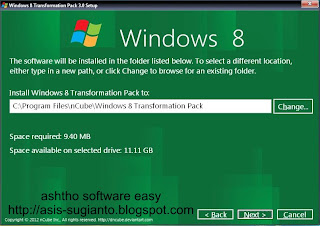
10. Kemudian klik Install untuk memulai proses Instalasi Windows 8 Transformation Pack.

11. Klik Finish untuk menyelesaikan proses Instalasi dan Windows 8 sudah terpasang di komputer sobat.

Tampilan Program :

Bagaimana sobat, cukup mudahkan untuk Mengubah Windows XP, Vista dan 7 menjadi Windows 8 khan sobat??? Semoga dapat memberikan manfaat untuk sobat. Salam.
Wassalam . . .
Catatan :
Link di bawah ini akan mengantarkan sobat ke situs adf.ly. Jika situs tersebut sudah terbuka, silahkan tunggu 5 detik dan klik tombol SKIP ADyang berada di pojok kanan atas dari Browser sobat untuk masuk ke Hosting download.




No comments:
Post a Comment